- BlueStacks kunne ikke installere på Windows 10? Bare rolig, du kan nemt løse dette problem med vores løsninger.
- Inden vi begynder at løse problemet, skal du sørge for, at dine grafikkortdrivere er opdaterede.
- Korrupt BlueStacks-installation kan også forårsage dette problem, så sørg for at fjerne alle tidligere BlueStacks-installationer fuldstændigt.
- Hvis problemet stadig er der, kan du altid prøve at bruge en anden Android-emulatorsoftware.

Denne software reparerer almindelige computerfejl, beskytter dig mod filtab, malware, hardwarefejl og optimerer din pc til maksimal ydelse. Løs pc-problemer og fjern vira nu i 3 nemme trin:
- Download Restoro pc-reparationsværktøj der kommer med patenterede teknologier (patent tilgængelig her).
- Klik på Start scanning for at finde Windows-problemer, der kan forårsage pc-problemer.
- Klik på Reparer alt for at løse problemer, der påvirker din computers sikkerhed og ydeevne
- Restoro er blevet downloadet af 0 læsere denne måned.
Vi har allerede skrevet om en af bedste Android-emulatorer på Windows 10 hedder Bluestacks.
Mens nogle brugere rapporterer det Bluestacks sidder fast ved initialisering, klager nogle over, at Bluestacks ikke kunne installere på deres pc.
Hvad skal jeg gøre, hvis Bluestacks ikke kunne installeres?
Indholdsfortegnelse:
-
Blustacks kunne ikke installeres
- Opdater dine grafikkortdrivere
- Slet alle Bluestacks-poster fra registreringsdatabasen
- Prøv en anden emulator
- Kontroller, om din pc opfylder hardwarekravene
- Kør opsætningen i kompatibilitetstilstand
- Prøv at genstarte din internetforbindelse
- Sørg for, at du har installeret .NET Framework
- Installer de nødvendige certifikater
- Sørg for ikke at omdøbe installationsfilen
-
Fix - Bluestacks kunne ikke installere apk
- Installer dette quickfix fra Bluestacks
- Brug den rodfæstede version af Bluestacks
- Geninstaller Bluestacks
- Flyt apk-filen til Bluestacks-mappen
Fix - Blustacks kunne ikke installeres
1. Opdater dine grafikkortdrivere
Brugere rapporterede, at Bluestacks-installationsproblemer kan opstå, hvis din grafikkort drivere er forældede, derfor anbefales det stærkt, at du opdaterer dem.
For at opdatere dine drivere skal du blot besøge producentens websted for grafikkort og downloade de nyeste drivere til din enhed. Alternativt kan du bruge driveropdateringssoftware.
 Hvis du er en gamer-, foto- / videoproducent eller dagligt beskæftiger dig med nogen form for intensive visuelle arbejdsgange, ved du allerede vigtigheden af dit grafikkort (GPU).For at sikre, at alt går glat og undgå enhver form for GPU-driverfejl, skal du bruge en komplet driveropdateringsassistent, der løser dine problemer med blot et par klik, og vi anbefaler på det kraftigste DriverFix.Følg disse nemme trin for at opdatere dine drivere sikkert:
Hvis du er en gamer-, foto- / videoproducent eller dagligt beskæftiger dig med nogen form for intensive visuelle arbejdsgange, ved du allerede vigtigheden af dit grafikkort (GPU).For at sikre, at alt går glat og undgå enhver form for GPU-driverfejl, skal du bruge en komplet driveropdateringsassistent, der løser dine problemer med blot et par klik, og vi anbefaler på det kraftigste DriverFix.Følg disse nemme trin for at opdatere dine drivere sikkert:
- Download og installer DriverFix.
- Start softwaren.
- Vent til DriverFix registrerer alle dine defekte drivere.
- Applikationen viser dig nu alle de drivere, der har problemer, og du skal bare vælge dem, du gerne vil have løst.
- Vent på, at appen downloader og installerer de nyeste drivere.
- Genstart din pc for at ændringerne skal træde i kraft.

DriverFix
Hold din GPU på toppen af deres ydeevne uden at bekymre dig om driverne.
Besøg webstedet
Ansvarsfraskrivelse: dette program skal opgraderes fra den gratis version for at udføre nogle specifikke handlinger.
2. Slet alle Bluestacks-poster fra registreringsdatabasen
- Trykke Windows-nøgle + R og indtast regedit. Trykke Gå ind eller klik OKAY.
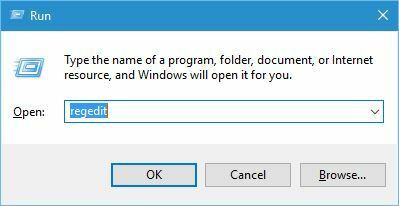
- Hvornår Registreringseditor åbner, gå til Redigere og vælg Finde fra menuen.
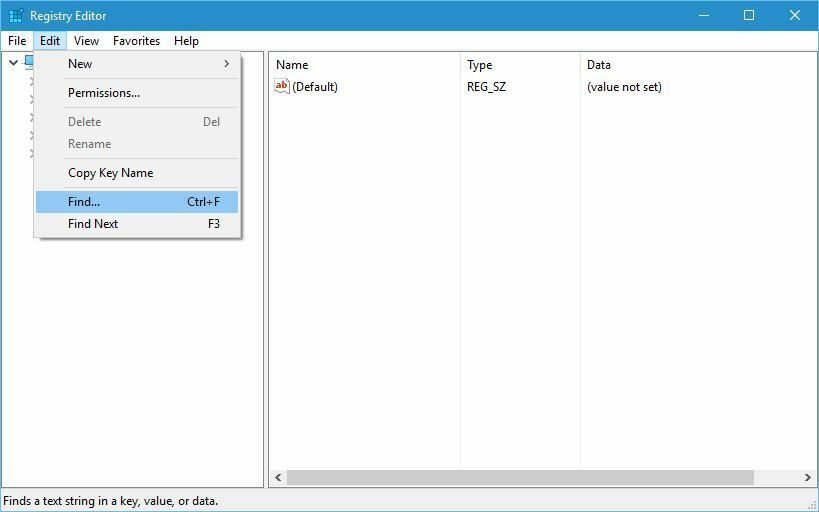
- Gå ind Bluestacks og klik Find Næste knap.
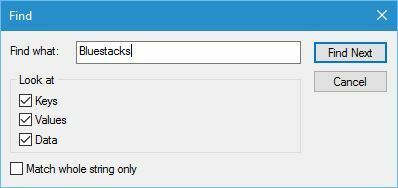
- Slet alle nøgler eller registreringsdatabase-værdier, der er knyttet til Bluestacks. Trykke F3 for at finde den næste forekomst af Bluestacks og slette den. Gentag dette trin, indtil Bluestacks er fjernet fuldstændigt fra registreringsdatabasen.
- Når du har fjernet alle Bluestacks-poster, skal du lukke Registreringseditor og prøv at geninstallere Bluestacks igen.
Endnu en gang er vi nødt til at advare dig om, at sletning af værdier fra registreringsdatabasen kan være potentielt farligt, vær derfor ekstra forsigtig og sørg for at eksportere din registreringsdatabase, så du har en sikkerhedskopi tilgængelig.
Nogle brugere anbefaler kun at fjerne BlueStacks-nøglen fra registreringsdatabasen for at løse dette problem. Før du starter, skal du sørge for at afinstallere Bluestacks. Hvis du bliver bedt om at beholde appdataene, skal du vælge Nej.
Når Bluestacks er fjernet, skal du åbne Registreringseditor og gå til HKEY_LOCAL_MACHINE \ SOFTWARE \ BlueStacks tast i venstre rude. Højreklik på BlueStacks-tasten, og vælg Slet fra menuen.
Efter at have slettet BlueStacks-nøglen, prøv at installere applikationen igen.
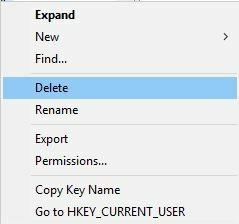
Ændring af din registreringsdatabase kan være potentielt farlig, derfor råder vi dig til at oprette en sikkerhedskopi af din registreringsdatabase, hvis noget går galt.
Kan du ikke få adgang til Registreringseditor? Tjek denne guide og løs problemet hurtigt.
3. Prøv en anden emulator

Hvis du har problemer med at installere BlueStacks, kan en anden Android-emulator måske være et godt valg. LDPlayer er et godt alternativ til BlueStacks, da det er helt optimeret til spil.
Med denne emulator kan du nyde i Android-spil med dit tastatur og din mus. Softwaren understøtter multitasking, så du kan have flere spil åbne på samme tid.
Der er også synkronisering med flere instanser, så du kan styre flere spil samtidigt. Naturligvis tilbyder softwaren en fantastisk FPS og forsinkelsesfri oplevelse, så du kan nyde at spille uden stammende.
LDPlayer er en fantastisk Android-emulator, og hvis du har problemer med BlueStacks, skal du sørge for at prøve det.
Andre gode funktioner:
- Enkel at bruge
- Understøttelse af tastatur og mus
- En bred vifte af understøttede spil og apps
- Understøttelse af makroer
- Multitasking support
⇒ Hent LDPlayer
4. Kontroller, om din pc opfylder hardwarekravene

Bluestacks er en krævende applikation, og hvis din pc ikke opfylder hardwarekravene, kan du have problemer med at installere Bluestacks.
For at løse dette problem skal du sørge for at kontrollere, om din pc opfylder appens krav.
Hvis du opfylder kravene, skal du downloade Bluestacks fra det officielle websted.
Nogle gange kan der opstå problemer, hvis du downloader denne applikation fra et tredjepartswebsted, og derfor råder vi dig til kun at downloade Bluestacks fra det officielle websted.
Endelig skal du sørge for, at du ikke har nogen ældre version af Bluestacks installeret på din pc. Hvis du vil installere en nyere version, skal du fjerne alle tidligere Bluestacks-installationer og geninstallere appen.
Opdater drivere som pro ved hjælp af et opdateringsværktøj fra vores nye liste!
Kør en systemscanning for at finde potentielle fejl

Download Restoro
PC-reparationsværktøj

Klik på Start scanning for at finde Windows-problemer.

Klik på Reparer alt for at løse problemer med patenterede teknologier.
Kør en pc-scanning med Restoro reparationsværktøj for at finde fejl, der forårsager sikkerhedsproblemer og afmatning. Når scanningen er afsluttet, erstatter reparationsprocessen beskadigede filer med nye Windows-filer og komponenter.
5. Kør opsætningen i kompatibilitetstilstand
- Højreklik på Bluestacks installationsfil, og vælg Ejendomme fra menuen.
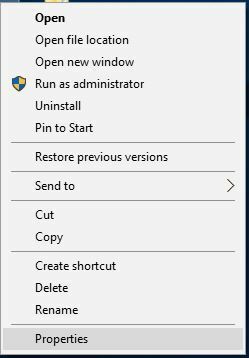
- Gå til Kompatibilitet fanen og tjek Kør dette program i kompatibilitetstilstand til og vælg en tidligere version af Windows i menuen.
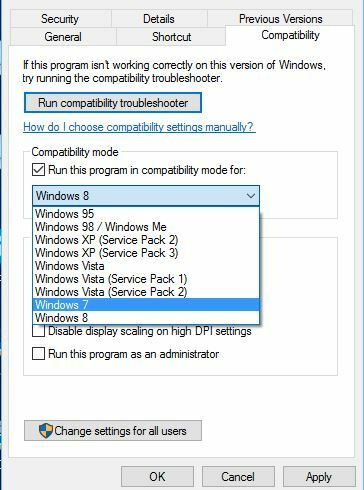
- Klik på ansøge og Okay for at gemme ændringer.
- Prøv at installere Bluestacks igen.
Bluestacks sidder fast ved initialisering? Intet at bekymre sig om! Løs problemet ved at læse vores guide!
6. Prøv at genstarte din internetforbindelse

Ifølge nogle få brugere kan du løse installationsproblemerne ved at genstarte din internetforbindelse. For at gøre det skal du blot slukke for din router, vente et par sekunder og tænde den igen.
Alternativt kan du bare tage stikket ud af stikket Ethernet tilslut det igen, eller deaktiver midlertidigt din internetforbindelse.
7. Sørg for, at du har installeret .NET Framework

Nogle gange kan du muligvis ikke installere Bluestacks, fordi .NET Framework mangler på din pc. For at løse dette problem skal du download .NET Framework og installer det på din computer.
Efter installation af de nødvendige komponenter skal Bluestacks-softwaren installeres uden problemer.
Lær mere om installation af .NET Framework ved at læse denne vejledning.
8. Installer de nødvendige certifikater
- Højreklik på installationsfilen til Bluestacks, og vælg Ejendomme. Gå til Digital signatur fanen.
- Vælg den tilgængelige signatur, og klik på detaljer knap.
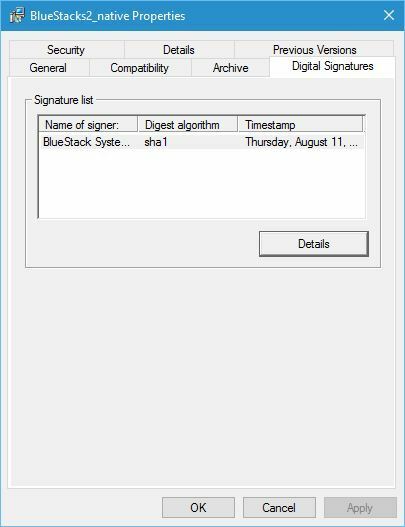
-
Detaljer om digital signatur vindue åbnes. Klik på Se certifikat knap.
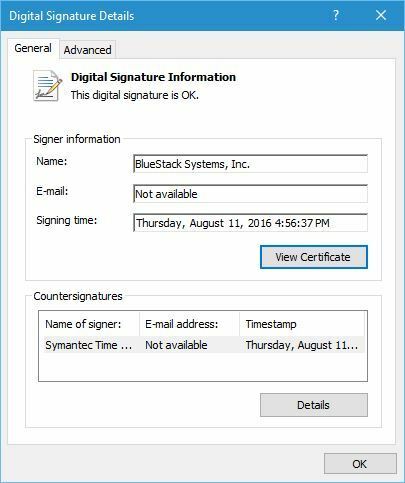
- Klik på Installer certifikat knap.
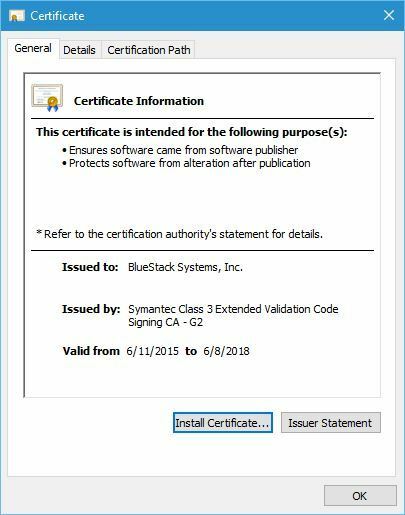
- Vælg Nuværende bruger og klik Næste.
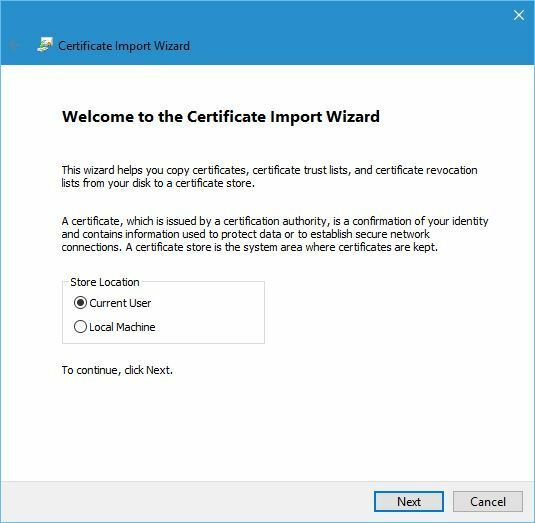
- Vælg Vælg automatisk certifikatlageret baseret på typen af certifikat og klik Næste.
- Klik på Afslut for at afslutte processen.
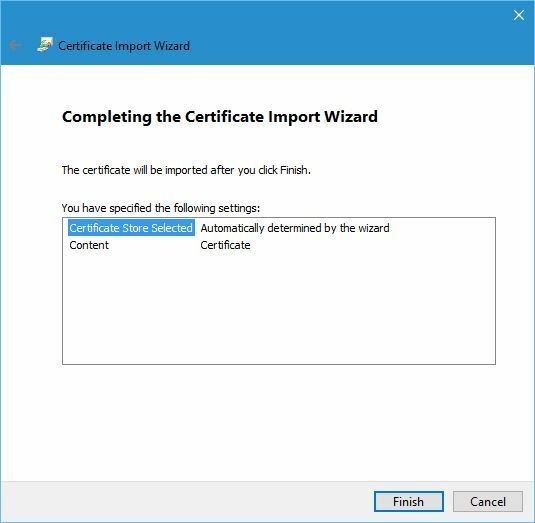
- Når certifikatet er installeret, skal du prøve at installere Bluestacks igen.
9. Sørg for ikke at omdøbe installationsfilen

Få brugere rapporterede, at de ændrede navnet på Bluestacks-installationsfilen, og tilsyneladende førte dette til, at installationen mislykkedes. Sørg derfor for ikke at ændre navnet på installationsfilen, mens du downloader den.
Hvis du ændrede filnavnet, kan du blot omdøbe det tilbage til det originale navn, og opsætningen skal fungere uden problemer.
Fix - Bluestacks kunne ikke installere apk
1. Installer denne hurtige løsning fra Bluestacks

Brugere rapporterede dette problem, mens de installerede Showbox-appen på Bluestacks, og hvis du har dette problem, skal du download PackageFileInvalidIssueResolver.apk.
Efter download af denne fil skal du åbne den og installere den i Bluestacks. Efter installation af filen skal du kunne installere applikationer uden problemer.
2. Brug den rodfæstede version af Bluestacks

Nogle applikationer, såsom Showbox-appen, kræver en rodfæstet Android-enhed for at kunne installere, og derfor skal du også have en rodfæstet version af Bluestacks.
Du kan downloade den rodfæstede version af Bluestacks fra tredjepartskilder.
Hvis Bluestacks ikke installeres, skal du følge vores omfattende vejledning for at løse problemet!
3. Geninstaller Bluestacks

Hvis Bluestacks ikke installerer apk, kan du løse dette problem ved at geninstallere Bluestacks. Afinstaller Bluestacks fuldstændigt fra din pc, og download og installer derefter den nyeste version af appen.
Efter installation af den nyeste version skal alle problemer løses.
⇒ Download den nyeste version af Bluestacks
4. Flyt apk-filen til Bluestacks-mappen

En af de enkleste måder at installere .apk-filer er at downloade dem på din pc og dobbeltklikke på dem.
Denne metode fungerer dog ikke altid, og nogle gange er det bedre at overføre .apk-filen til Bluestacks-lagermappen og installere .apk-filen direkte fra Bluestacks-appen.
Bluestacks kunne ikke installere fejl kan være problematisk og forårsage mange problemer på din pc, men vi håber, at du formåede at rette dem ved hjælp af en af vores løsninger.
 Har du stadig problemer?Løs dem med dette værktøj:
Har du stadig problemer?Løs dem med dette værktøj:
- Download dette pc-reparationsværktøj klassificeret Great på TrustPilot.com (download starter på denne side).
- Klik på Start scanning for at finde Windows-problemer, der kan forårsage pc-problemer.
- Klik på Reparer alt for at løse problemer med patenterede teknologier (Eksklusiv rabat for vores læsere).
Restoro er blevet downloadet af 0 læsere denne måned.


